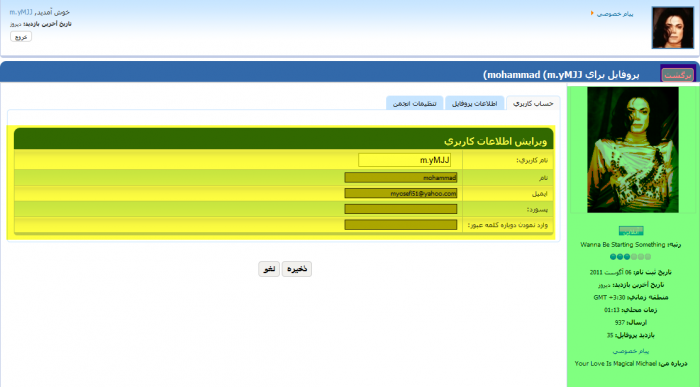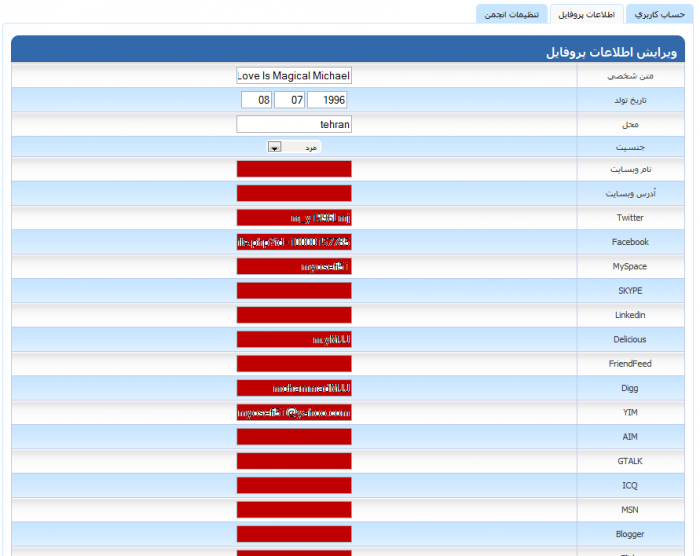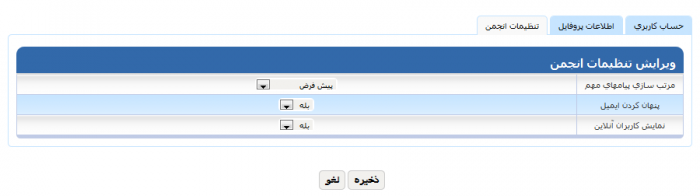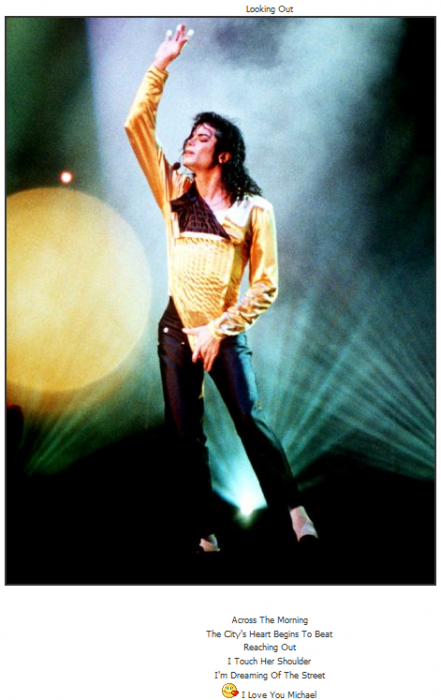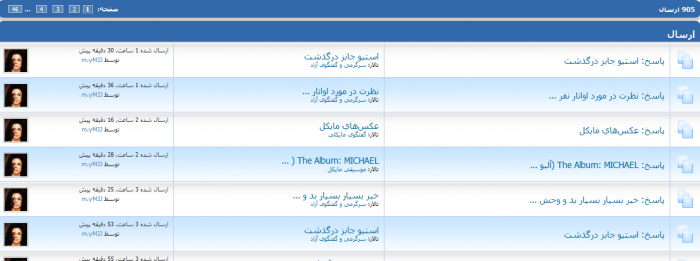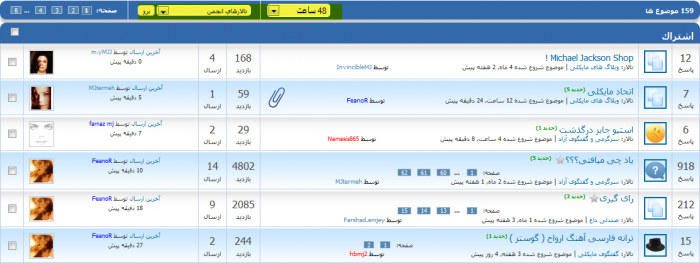- ارسال ها: 1379
- تشکرهای دریافت شده: 408
آدرس دستیابی به بخش خانواده هواداران :
eMJey.com/persian/family
eMJey.com/persian/family
قابلیت هایه بخش سخنگاه (فروم)
کمتر
بیشتر
13 سال 10 ماه قبل - 13 سال 10 ماه قبل #12288
توسط mohammad

 I Love You Michael
I Love You Michael
www.fullmjj.ir
قابلیت هایه بخش سخنگاه (فروم) ایجاد شد توسط mohammad
سلام  با قسمت پنجم از مقاله توضیح در مورد امجی دات کام در خدمتتون هستم .
با قسمت پنجم از مقاله توضیح در مورد امجی دات کام در خدمتتون هستم .
معذرت میخوام که قرار بود زود تر و کامل تر قرار بگیره .
این قسمت به این علت دیر قرار گرفت چون متاسفانه به خاطر یک اشتباه بنده موقع سیو کردن مطلب در word به جای سیو رو Don’t Save کلیک کردم و همش از بین رفت . ولی الان سعی میکنم کم کم از این قسمت بذارم .
ولی الان سعی میکنم کم کم از این قسمت بذارم . 
این قسمت یکم از بقیه بیشتره چون میخوام همه قسمت هایه فروم یا همون سخنگاه رو توضیح بدم .
خوب بریم سراغ اصل مطلب .
برای شروع بر روی "سخنگاه"بروید .
از قسمت "سخنگاه" وارد "ویرایش نمایه" شوید .
1. قسمت زرد : در این جا میتونید نام کاربری و ایمیل و پسورد خود را تغییر دهید .
2. قسمت سبز : در این جا نیز یک سری اطلاعات قرار میگیرد . راجب میزان فعالیت کاربر مورد نظر و تاریخ اخرین بازدید او از سایت و متن شخصی که برای خود انتخاب کرده .
3. قسمت قرمز : اگر بر روی "برگشت" کلیک کنید تمام اطلاعاتی که در این سه قسمت "حساب کاربری" و " اطلاعات پروفایل " و تنظیمات انجمن" در یک صفحه نمایش داده میشود .
حالا به قسمت "اطلاعات پروفایل " بروید .
در این قسمت میتوانید متن شخصی خود را بنویسید و همینطور تاریخ تولد , جنسیت , محل تولد خود را وارد کنید .
در قسمت هایه قرمز : ادرس وبسایت و یا اکانت هایه شما در شبکه هایه اجتماعی و ایمیل ها خواسته میشود که اگر از این سایت ها اکانت دارید میتوانید ان را در این جا وارد کنید تا کسانی که در سایت هستند از این طریق با شما ارتباط داشته باشند .
حالا به قسمتی که میتوانیم برای خود امضا قرار دهیم میرسیم .
در امضا میتوانید هم از عکس و هم از متن و شکلک استفاده کنید .
ابتدا عکسی که میخواهید بذارید رو در یکی از اپلود سنتر هایه عکس اپلود کنید .
بعد از این که اپلود شد بهتون چند لینک مختلف نمایش میدهد . شما باید لینک مخصوص انجمن را در اینجا وارد کنید.
دقت کنید اندازه عکستون مناسب باشد و نه کوچیک باشد و نه خیلی بزرگ .
اگر میخواد متنی را با شکلت قرار دهید وارد یک تاپیک شوید (مهم نیست کجا باشد) . بر روی پاسخ کلیک کنید و متن و شکل هاتونو بنویسید و کپی کنید در اینجا .
در گزینه اول شما میتوانید تنظیم کنید پیام ها در تاپیک ها از نظر زمانی چگونه مرتب شوند .
و گزنه بعدی مربوط به نشان دادن ایمیل شما است .
گزینه اخر مربوط به این است که در مواقعی که شما انلاین میباشید شما را به دیگران نشان دهد یا نه .
در صورتی که تنطیم مورد نظر خود را در این سه قسمت انجام دادید بر روی "ذخیره " کلیک کنید .
حالا از قسمت "سخنگاه" وارد "نمایه من"شوید . در قسمت گذشته به ویرایش اطلاعات و گذاشتن لینک اکانت ها و امضا پرداختیم .
در اینجا تمام اینا + چند قسمت دیگه نمایش داده میشود .
در قسمت زرد محل زندگی , جنسیت , تاریخ تولد , لینک اکانتها .
و در زیر هم امضا نمایش داده میشود .
به طور مثال امضا من شامل یک عکس و چند جمله میشود . گذاشتن امضا میتونه یه چیز شخصی باشه . مثلا اگه به امضا من دقت کنید نوشتم Looking Out و این عکسو گذاشتم و بعدش دوباره چند جمله دیگه . این کاریه که مایکل میکنه . این جمله رو میگه و این حرکتو میکنه و بعدش ادامه اهنگ Human Nature رو میخونه . . پس شما میتوانید هر طور که دوست دارید امضاتونو با خلاقیتتون قشنگ تر کنید و یا یه عکس زیبا بذارید . (اینا فقط برای مثال بود و منظورم این نبود امضام خیلی خلاقانه هست .)
در پایین امضا این قسمت وجود دارد .
این قسمت ها توضیح زیاد خواصی ندارن .
قسمت اول ارسال است و در این قسمت که بستگش به فعالیت و پست هایه کاربر داره میتونه طولانی تر باشه و با کلیک بر روی "بیشتر" در قسمت پایین پست هایه بیشتری نمایش داده میشود .
قسمت بعدی که تشکر است شامل تشکر هایی است که از کاربر شده یا کاربر از کسی تشکر کرده است .
اشتراک نیز تاپیک هایی است که کاربر رد ان مشترک شده است و میخواهد از پست هایه جدید اگاه شود . این کار از طریق ایمیل انجام میشود .
لیست علاقه مندی هم تاپیک هایی است که کاربر انها را انتخاب کرده است .
حال از قسمت "سخنگاه" وارد قسمت هایه بعد شوید . چون زیاد توضیحی ندارن با هم میگم .
"ارسال هایه من", " دنبال کردنی هایه من", "محبوب هایه من"
قسمت "ارسال هایه من" مثل چیزی هست که در قسمت هایه قبل نمایش داده شده است .
ولی با این فرق که میتوانید ان را در صفحات مجزا تماشا کنید .
قسمت "دنبال کردی هایه من" یا همون "اشتراک" نیز فرق هایی دارد . ان هم این است که میتوانید اشتراک هایه خود را به صورت زمانبدی هایه مختلف و انجمن هایه مختلف مشاهده کنید .
قسمت " محبوب هایه من" هایه من نیز شبیه " دنبال کردی هایه من" میباشد . من چون زیاد تاپیکی را به عنوان محبوب من اضافه نکردم عکس نذاشتم . ولی دقیقا شبیه "دنبال کردی هایه من" میباشد
خوب قسمت اول از این اموزش تموم شد . قراره تو قسمت هایه دیگه تمام فروم رو معرفی کنم . پس صبر کنید تا کامل بگم بعد سوال بپرسید . ولی اگه از اینجا سوالی دارید بپرسید. خوشحال میشم کمکتون کنم .
امیدوارم دیگه گذاشتن امضا رو یاد گرفته باششد و کمکتون کرده باشه .
منتظر قسمت بعدی باشید .
معذرت میخوام که قرار بود زود تر و کامل تر قرار بگیره .
این قسمت به این علت دیر قرار گرفت چون متاسفانه به خاطر یک اشتباه بنده موقع سیو کردن مطلب در word به جای سیو رو Don’t Save کلیک کردم و همش از بین رفت .
این قسمت یکم از بقیه بیشتره چون میخوام همه قسمت هایه فروم یا همون سخنگاه رو توضیح بدم .
خوب بریم سراغ اصل مطلب .
برای شروع بر روی "سخنگاه"بروید .
از قسمت "سخنگاه" وارد "ویرایش نمایه" شوید .
1. قسمت زرد : در این جا میتونید نام کاربری و ایمیل و پسورد خود را تغییر دهید .
2. قسمت سبز : در این جا نیز یک سری اطلاعات قرار میگیرد . راجب میزان فعالیت کاربر مورد نظر و تاریخ اخرین بازدید او از سایت و متن شخصی که برای خود انتخاب کرده .
3. قسمت قرمز : اگر بر روی "برگشت" کلیک کنید تمام اطلاعاتی که در این سه قسمت "حساب کاربری" و " اطلاعات پروفایل " و تنظیمات انجمن" در یک صفحه نمایش داده میشود .
حالا به قسمت "اطلاعات پروفایل " بروید .
در این قسمت میتوانید متن شخصی خود را بنویسید و همینطور تاریخ تولد , جنسیت , محل تولد خود را وارد کنید .
در قسمت هایه قرمز : ادرس وبسایت و یا اکانت هایه شما در شبکه هایه اجتماعی و ایمیل ها خواسته میشود که اگر از این سایت ها اکانت دارید میتوانید ان را در این جا وارد کنید تا کسانی که در سایت هستند از این طریق با شما ارتباط داشته باشند .
حالا به قسمتی که میتوانیم برای خود امضا قرار دهیم میرسیم .
در امضا میتوانید هم از عکس و هم از متن و شکلک استفاده کنید .
ابتدا عکسی که میخواهید بذارید رو در یکی از اپلود سنتر هایه عکس اپلود کنید .
بعد از این که اپلود شد بهتون چند لینک مختلف نمایش میدهد . شما باید لینک مخصوص انجمن را در اینجا وارد کنید.
دقت کنید اندازه عکستون مناسب باشد و نه کوچیک باشد و نه خیلی بزرگ .
اگر میخواد متنی را با شکلت قرار دهید وارد یک تاپیک شوید (مهم نیست کجا باشد) . بر روی پاسخ کلیک کنید و متن و شکل هاتونو بنویسید و کپی کنید در اینجا .
در گزینه اول شما میتوانید تنظیم کنید پیام ها در تاپیک ها از نظر زمانی چگونه مرتب شوند .
و گزنه بعدی مربوط به نشان دادن ایمیل شما است .
گزینه اخر مربوط به این است که در مواقعی که شما انلاین میباشید شما را به دیگران نشان دهد یا نه .
در صورتی که تنطیم مورد نظر خود را در این سه قسمت انجام دادید بر روی "ذخیره " کلیک کنید .
حالا از قسمت "سخنگاه" وارد "نمایه من"شوید . در قسمت گذشته به ویرایش اطلاعات و گذاشتن لینک اکانت ها و امضا پرداختیم .
در اینجا تمام اینا + چند قسمت دیگه نمایش داده میشود .
در قسمت زرد محل زندگی , جنسیت , تاریخ تولد , لینک اکانتها .
و در زیر هم امضا نمایش داده میشود .
به طور مثال امضا من شامل یک عکس و چند جمله میشود . گذاشتن امضا میتونه یه چیز شخصی باشه . مثلا اگه به امضا من دقت کنید نوشتم Looking Out و این عکسو گذاشتم و بعدش دوباره چند جمله دیگه . این کاریه که مایکل میکنه . این جمله رو میگه و این حرکتو میکنه و بعدش ادامه اهنگ Human Nature رو میخونه . . پس شما میتوانید هر طور که دوست دارید امضاتونو با خلاقیتتون قشنگ تر کنید و یا یه عکس زیبا بذارید . (اینا فقط برای مثال بود و منظورم این نبود امضام خیلی خلاقانه هست .)
در پایین امضا این قسمت وجود دارد .
این قسمت ها توضیح زیاد خواصی ندارن .
قسمت اول ارسال است و در این قسمت که بستگش به فعالیت و پست هایه کاربر داره میتونه طولانی تر باشه و با کلیک بر روی "بیشتر" در قسمت پایین پست هایه بیشتری نمایش داده میشود .
قسمت بعدی که تشکر است شامل تشکر هایی است که از کاربر شده یا کاربر از کسی تشکر کرده است .
اشتراک نیز تاپیک هایی است که کاربر رد ان مشترک شده است و میخواهد از پست هایه جدید اگاه شود . این کار از طریق ایمیل انجام میشود .
لیست علاقه مندی هم تاپیک هایی است که کاربر انها را انتخاب کرده است .
حال از قسمت "سخنگاه" وارد قسمت هایه بعد شوید . چون زیاد توضیحی ندارن با هم میگم .
"ارسال هایه من", " دنبال کردنی هایه من", "محبوب هایه من"
قسمت "ارسال هایه من" مثل چیزی هست که در قسمت هایه قبل نمایش داده شده است .
ولی با این فرق که میتوانید ان را در صفحات مجزا تماشا کنید .
قسمت "دنبال کردی هایه من" یا همون "اشتراک" نیز فرق هایی دارد . ان هم این است که میتوانید اشتراک هایه خود را به صورت زمانبدی هایه مختلف و انجمن هایه مختلف مشاهده کنید .
قسمت " محبوب هایه من" هایه من نیز شبیه " دنبال کردی هایه من" میباشد . من چون زیاد تاپیکی را به عنوان محبوب من اضافه نکردم عکس نذاشتم . ولی دقیقا شبیه "دنبال کردی هایه من" میباشد
خوب قسمت اول از این اموزش تموم شد . قراره تو قسمت هایه دیگه تمام فروم رو معرفی کنم . پس صبر کنید تا کامل بگم بعد سوال بپرسید . ولی اگه از اینجا سوالی دارید بپرسید. خوشحال میشم کمکتون کنم .
امیدوارم دیگه گذاشتن امضا رو یاد گرفته باششد و کمکتون کرده باشه .
منتظر قسمت بعدی باشید .

www.fullmjj.ir
Last edit: 13 سال 10 ماه قبل by mohammad.
لطفاً ورود یا ايجاد حساب كاربری برای پیوستن به بحث.
13 سال 8 ماه قبل - 13 سال 8 ماه قبل #16006
توسط sara
پاسخ داده شده توسط sara در تاپیک پاسخ: قابلیت هایه بخش سخنگاه (فروم)
Last edit: 13 سال 8 ماه قبل by sara.
لطفاً ورود یا ايجاد حساب كاربری برای پیوستن به بحث.
13 سال 8 ماه قبل - 13 سال 8 ماه قبل #16017
توسط Hamid
پاسخ داده شده توسط Hamid در تاپیک پاسخ: قابلیت هایه بخش سخنگاه (فروم)
سارا جان می شه توضیح بدی دقیقا کجا رو مشاهده کردی که دیدی گزینه سخنگاه وجود نداره ؟
تا من بتونم بررسی بهتری داشته باشم .
تا من بتونم بررسی بهتری داشته باشم .
Last edit: 13 سال 8 ماه قبل by Hamid.
لطفاً ورود یا ايجاد حساب كاربری برای پیوستن به بحث.
13 سال 8 ماه قبل #16022
توسط sara
خوب من روی عکس کاربریم کلیک کردم تا وارد این قسمت بشم ولی گزینه هایی که من دیدم اینا بود:
در هر حال تونستم امضا برای خودم بذارم ولی هنوز یه مقدار تو پیدا کردن گزینه ها مشکل دارم....مثلا اینکه اگه به تاپیک هایی جواب داده باشیم و پست جدید در اونها زده بشه از کجا می شه اینو فهمید
یا اینکه چرا وقتی اسمایلی از جای دیگه تو فروم می ذاریم وسط صفحه چاپ می شه
با تشکر
پاسخ داده شده توسط sara در تاپیک پاسخ: قابلیت هایه بخش سخنگاه (فروم)
hbmj2 نوشته: سارا جان می شه توضیح بدی دقیقا کجا رو مشاهده کردی که دیدی گزینه سخنگاه وجود نداره ؟
تا من بتونم بررسی بهتری داشته باشم .
خوب من روی عکس کاربریم کلیک کردم تا وارد این قسمت بشم ولی گزینه هایی که من دیدم اینا بود:
در هر حال تونستم امضا برای خودم بذارم ولی هنوز یه مقدار تو پیدا کردن گزینه ها مشکل دارم....مثلا اینکه اگه به تاپیک هایی جواب داده باشیم و پست جدید در اونها زده بشه از کجا می شه اینو فهمید
یا اینکه چرا وقتی اسمایلی از جای دیگه تو فروم می ذاریم وسط صفحه چاپ می شه
با تشکر
لطفاً ورود یا ايجاد حساب كاربری برای پیوستن به بحث.
13 سال 8 ماه قبل #16023
توسط Hamid
پاسخ داده شده توسط Hamid در تاپیک پاسخ: قابلیت هایه بخش سخنگاه (فروم)
محمد بیا جواب بده !
كاربر(ان) زير تشكر كردند: sara
لطفاً ورود یا ايجاد حساب كاربری برای پیوستن به بحث.
کمتر
بیشتر
- ارسال ها: 1379
- تشکرهای دریافت شده: 408
13 سال 8 ماه قبل #16053
توسط mohammad

 I Love You Michael
I Love You Michael
www.fullmjj.ir
پاسخ داده شده توسط mohammad در تاپیک پاسخ: قابلیت هایه بخش سخنگاه (فروم)
چند وقت پیش سایت مشکل پیدا کرده بود . از اون موقع تا حالا چند تا قسمت فروم دیگه نیست . یکیش هم همین قسمت سخنگاه . واسه منم نیست .
همچنین میتونی در زیر تاپیک روی "اشتراک" کلیک کنی .
من چه میدونم والا من قالب فروم رو درست نکردم . ?
?
اگه میخوای از پست های تاپیکی اطلاع پیدا کنی وقتی داری پست میدی یه گزینه وجود داره که باید تیک بزنی .مثلا اینکه اگه به تاپیک هایی جواب داده باشیم و پست جدید در اونها زده بشه از کجا می شه اینو فهمید
همچنین میتونی در زیر تاپیک روی "اشتراک" کلیک کنی .
یا اینکه چرا وقتی اسمایلی از جای دیگه تو فروم می ذاریم وسط صفحه چاپ می شه
من چه میدونم والا من قالب فروم رو درست نکردم .

www.fullmjj.ir
لطفاً ورود یا ايجاد حساب كاربری برای پیوستن به بحث.
مدیران انجمن: FeanoR
زمان ایجاد صفحه: 0.377 ثانیه